Win8应用商店付费应用支付账户图文设置流程
人气:0首先,打开Windows 8“应用商店”。
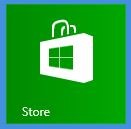
从屏幕右边缘向中间轻扫,调出charm,然后点击“设置”。
点击或单击“你的帐户”。 如果你尚未登录到 Windows 应用商店,当然你也可以用你的 Microsoft 帐户登录。

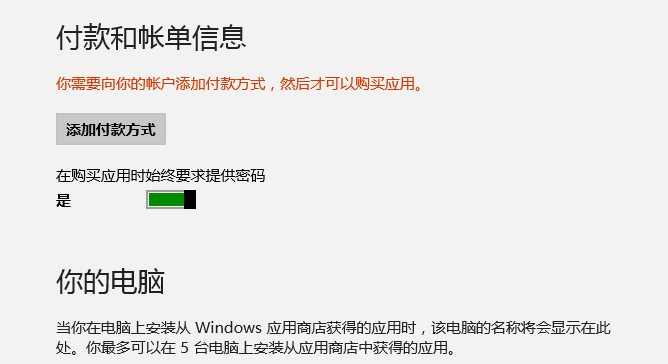
目前应用商店支持的付款账户支持信用卡,而且只有visa和master两种,如图所示
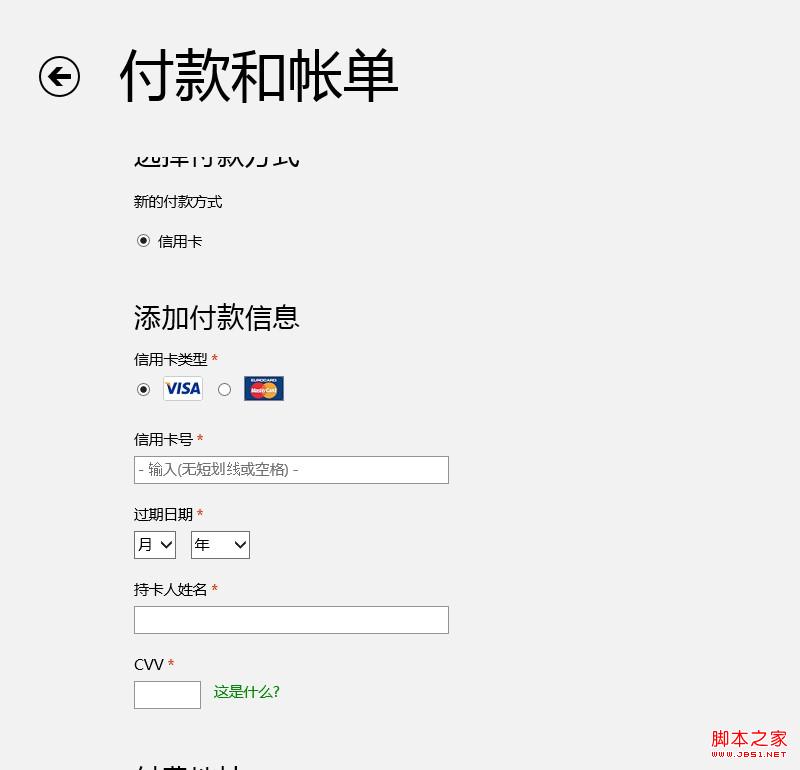
帐号添加完毕后我们可以看到
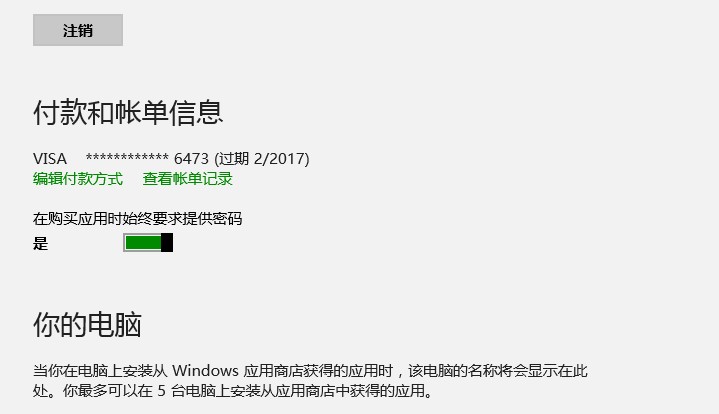
在这里你可以查看帐单记录,也可以编辑或者添加删除你的账户。你也可以登录你的账号进行查看你的信息



至此,我们就可以轻松的在Windows 8应用商店中下载那些我们喜欢的付费应用。
准备好开始体验那些让我们工作生活更加得心应手的应用了么?
加载全部内容